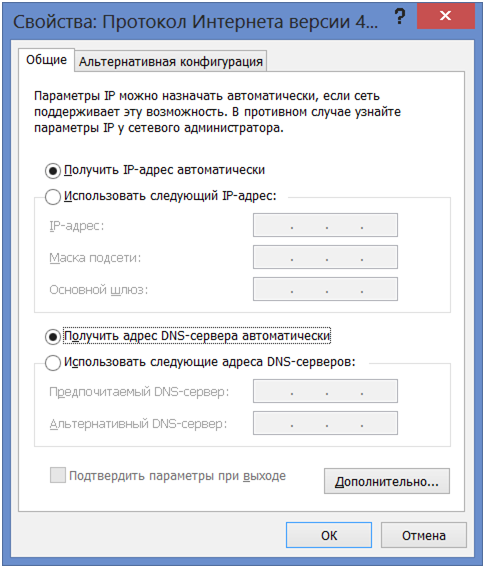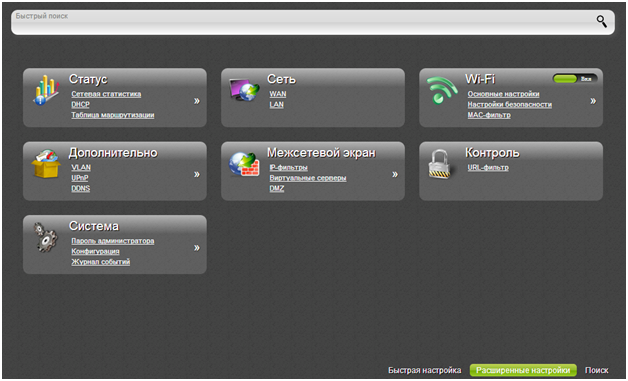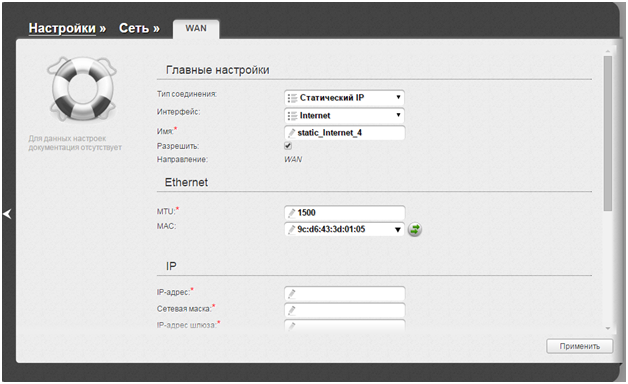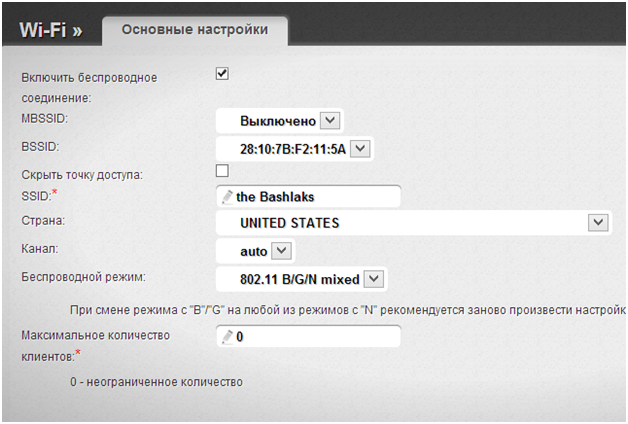Как настроить D-Link DIR-300 Interzet
Провайдер Interzet имеет немало абонентов в Санкт-Петербурге. Отличительная черта оператора – использование статических IP адресов для подключения, что не влияет на возможность использования маршрутизаторов из серии D-link DIR-300.
Устройства серии DIR-300 на российском рынке появились более 5 лет назад.
Правильная настройка важна для стабильной работы сети. Иначе появляются обрывы соединения или другие проблемы. Рассмотрим процесс настройки роутера DIR-300 с последними прошивками для выхода в интернет через провайдера Interzet.
Совет. При наличии устройства с устаревшей прошивкой, обновите программное обеспечение с официального сайта.
Подключение роутера
Физическое подключение маршрутизатора не вызывает сложности у пользователей. Достаточно распаковать устройство из коробки и подключить кабеля. Ряд абонентов на данном этапе сталкиваются с проблемами. Им поможет схема подключения интернета на DIR-300:
- Кабель провайдера, заведенный в квартиру, подсоединяется к гнезду INTERNET на устройстве.
Совет. Если происходит перенастройка роутера, бывшего в использование, следует сбросить параметры, включив устройство и удерживая кнопку Reset 30-50 секунд. Факт сброса определяется по мигающему индикатору Power.
Создание соединения Interzet на D-Link DIR-300
Настройка роутера выполняется после подключения его к ПК. На подготовительном этапе потребуется перевести все установки сети на компьютере в автоматический режим, для этого:
- Входим в раздел управления адаптером через сетевой центр.
- Вызываем свойства адаптера локальной сети.
- Обращаемся к пункту «Протокол версии 4».
Запишите параметры сети перед дальнейшими изменениями.
Если сбились настройки интернета, уточнять информацию придется в технической поддержке провайдера.
Новые настройки вступят в силу через 1-2 минут. Все операции с DIR-300 выполняются через браузер. Рассмотрим, как происходит настройка роутера Interzet:
- Запускаем программу для настройки, набрав в адресной строке 192.168.0.1.
- Увидев приглашение маршрутизатора, вводим пароль и логин. Стандартно эти параметры установлены в значение admin.
- Заходим в раздел WAN из пункта «Сеть», создаем новое подключение и указываем параметры сети Interzet.
Рассмотрим, какую информацию требуется указать, настраивая интернет Interzet:
- В выпадающем списке «Тип соединения» выбираем параметр «Статический адрес».
- В раздел IP вносим информацию, записанную на этапе подготовки.
Когда настройка выполнена, применяем параметры и подтверждаем сохранение данных. Устройство попробует выполнить подключение. Если настройка подключения Interzet выполнена верно, то через 30-60 секунд появится таблица с активным соединением.
Совет. Присутствие других соединения в разделе WAN мешает настроить маршрутизатор корректно. Удалите стандартные параметры, прежде чем настраивать роутер.
Настройка WiFi
WiFi роутер позволяет подключаться в сеть без проводов. Настройка беспроводной точки выполняется в последнюю очередь. Рассмотрим, как настраиваться WiFi в DIR-300:
- Заходим с панели расширенных настроек в основные параметры WiFi.
Совет. Если устройства не видят WiFi точку, переведите в разделе страна переключатель в положение «США».
- Переходим в раздел управления безопасностью WiFi.
- Выставляем параметры аутентификации и пароль.
Домашним пользователя рекомендуется выбирать тип аутентификации WPA2-PSK и задавать ключ от 8 символов. Это ограничит доступ к сети нежелательных пользователей.